Counter-Strike 2 (CS2) — это высококонкурентный шутер от первого лица, который во многом зависит от точных настроек и конфигураций. Если вы хотите восстановить игру до заводского состояния и устранить проблемы, то сброс конфигов кс 2 может быть важной задачей, но это не значит, что все знают, как это сделать.
Сейчас есть два основных способа сбросить конфигурацию до значений по умолчанию в кс 2.
Первый и самый простой — просто зайти в настройки игры и вручную все сбросить.
Второй — удаление пользовательских данных и отключение Steam Cloud, чтобы гарантировать удаление сохраненных данных.
Второй метод очень удобен для игроков, которые не могут загрузить игру, чтобы получить доступ к внутриигровым конфигам.
Сегодня мы рассмотрим оба этих метода один за другим.
Зачем нужно сбросить настройки кс 2?
Пользователи могут сделать это по разным причинам. Во-первых, это может быть решением проблем в игре.
Кс 2 — сложный шутер от первого лица, и иногда пользовательские пресеты или конфигурации могут привести к неожиданным проблемам, таким как графические сбои. Сброс настроек до состояния по умолчанию может помочь решить эти проблемы.
Во-вторых, игроки могут захотеть выполнить сброс CS2, чтобы вернуть себе конкурентное преимущество.
В игре, где точность и производительность имеют решающее значение, наличие последовательных и оптимизированных данных может иметь существенное значение. Если вернуться к исходному состоянию, а затем тщательно настроить с нуля, юзеры точно смогут достичь максимальной производительности.
Наконец, сброс настроек кс 2 может быть полезен, когда игроки используют игровые конфиги совместно с другими или переключаются между разными компьютерами.
Восстановление параметров по умолчанию позволяет игрокам быстро адаптироваться к различным игровым средам без необходимости каждый раз вручную все настраивать. В таких случаях перезагрузка упрощает процесс и гарантирует, что все находятся в равных условиях.
Способ № 1: использование внутриигровых настроек для сброса

Самый простой и удобный способ сбросить настройки CS2 — использовать внутриигровые параметры. Это можно сделать следующим образом:
- Запустите CS2 и подождите, пока не дойдете до главного меню.
- Найдите значок шестеренки, обычно расположенный в верхнем левом углу экрана, и щелкните его, чтобы получить доступ к меню.
- В меню вы найдете различные вкладки и категории.
- Перейдите на вкладку «Изображение» -> «Расширенные настройки изображения»
- В нижней части экрана вы увидите опцию «Сбросить». Это относится к вашим общим настройкам этой конкретной категории.
- После нажатия кнопки сброса может появиться запрос на подтверждение. Подтвердите действие сброса.
- Чтобы завершить процесс, выйдите из меню настроек и перезапустите CS2. Это гарантирует, что все ваши настройки вернутся к значениям по умолчанию.
Выполнив эти шаги, вы сможете эффективно сбросить все игровые настройки в CS2 до исходного состояния по умолчанию. Этот метод удобен и поэтому его следует попробовать в первую очередь.
Способ № 2: удаление пользовательских данных и отключение Steam Cloud

Переходя к следующему методу, который вы потенциально можете использовать. Этот метод может быть полезен, если вы вообще не можете загрузить игру, чтобы перейти к внутриигровым настройкам. Чтобы использовать этот метод, вам необходимо:
- Убедитесь, что игра полностью закрыта.
- Перейдите в следующий каталог на своем компьютере: C:\Program Files (x86)\Steam\userdata\<ВАШ STEAM ID>\730\local\cfg. Замените <ВАШ STEAM ID> на свой фактический.
- В папке cfg вы найдете различные файлы конфигурации. Удалите все файлы с расширением .cfg. На этом шаге будут удалены все примененные вами пользовательские настройки.
- Перезапустите CS2, и игра создаст новые файлы конфигурации с настройками по умолчанию.
- Щелкните правой кнопкой мыши CS2 в вашей библиотеке Стима.
- Выберите «Свойства»
- Перейдите на вкладку «Общие».
- Снимите флажок «Включить синхронизацию сохранений со Steam Cloud».
- Отключив синхронизацию, вы гарантируете, что Стим не перезапишет ваши свежие настройки CS2 по умолчанию на старые.
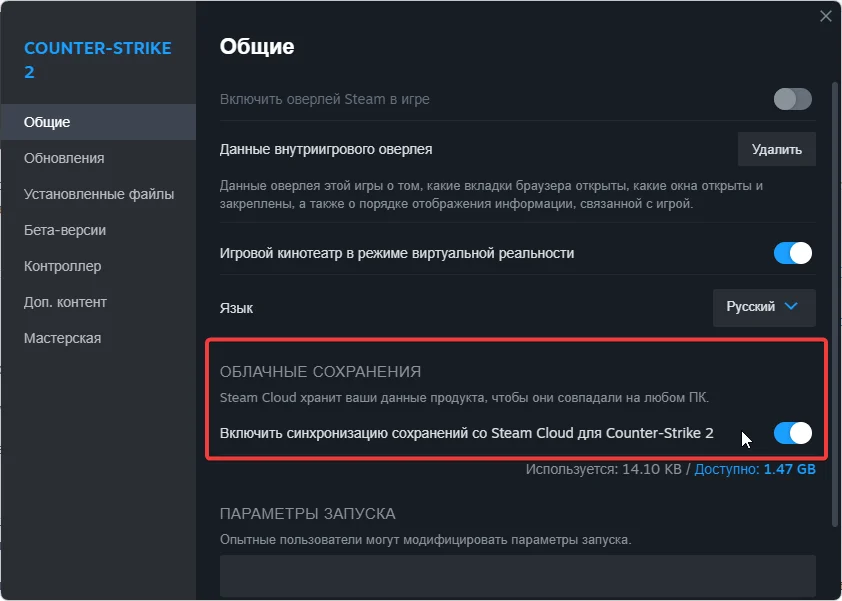
Выполнив эти шаги, вы выполните более полный сброс в кс 2. Это может быть особенно полезно, если вы столкнулись с постоянными проблемами или хотите начать заново с настройками по умолчанию.
Оригинал: How to Reset Settings in CS2?
Перевод: ПРОИГРОК


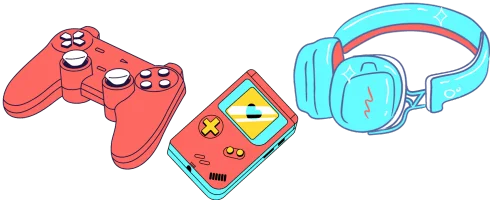






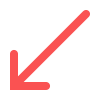
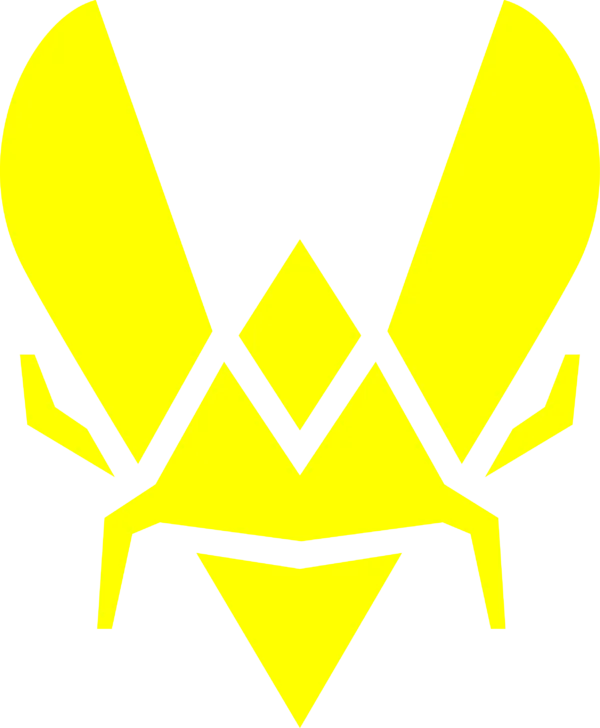

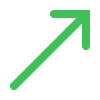
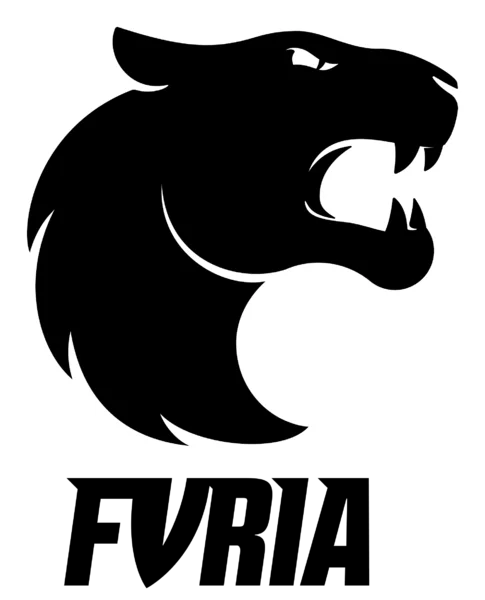

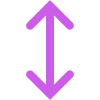


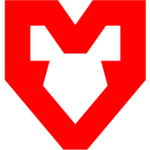
1 комментарий. Оставить новый
[…] Попрощайтесь с конфигурациями по умолчанию и сделайте CS2 по-настоящему своим. Мой опыт в КС 2 научил меня, что это очень полезно, если вы часто играете в игру и хотите совершенствоваться. […]